win10用户在进行键盘输入的时候遇到了打字没有选字框的情况,这种情况要怎么办呢?打开设置面板,依次点击时间和语言、语言,然后找到拼写、键入和键盘设置进入,点击界面中的高级键盘设置,点击其中的语言栏选项,最后勾选“在任务栏中显示其他语言栏图标”,这样就能完美解决问题了。
win10打字没有选字框怎么办:
1、在Windows10系统开始菜单中打开设置。
2、在设置窗口中点击“时间和语言”。
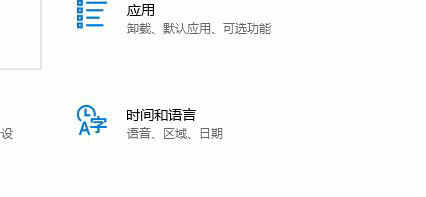
3、、在时间和语言窗口中点击左侧的“语言”。

4、、接着点击“拼写、键入和键盘设置”。
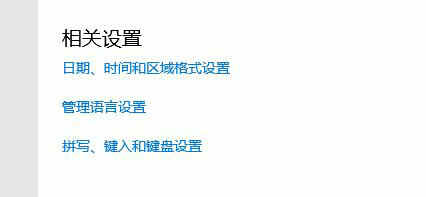
5、点击“高级键盘设置”。
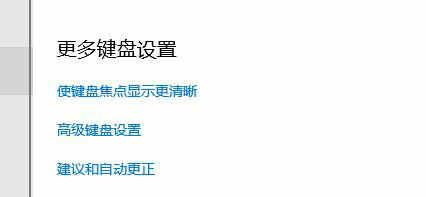
6、然后在打开的切换输入法的窗口,点击窗口中的“语言栏选项”。

7、然后就会打开文本服务和输入语言的窗口,勾选“在任务栏中显示其他语言栏图标”。
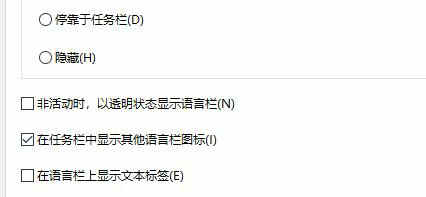








 MobaXterm23最新破解版 V23.0 免费版
MobaXterm23最新破解版 V23.0 免费版
 Icecream PDF Editor PROv2.08中文绿色便携版
Icecream PDF Editor PROv2.08中文绿色便携版
 甩手掌柜工具箱v5.64官方版
甩手掌柜工具箱v5.64官方版
 一键刷入recovery工具v5.0 绿色版
一键刷入recovery工具v5.0 绿色版
 VueScan Pro(通用扫描驱动)v9.6.46绿色便携版
VueScan Pro(通用扫描驱动)v9.6.46绿色便携版
 CAD迷你画图电脑版v2020R2绿色免安装版
CAD迷你画图电脑版v2020R2绿色免安装版
 Loose to Groups(sketchup零散物体成组插件) V1.0 免费版
Loose to Groups(sketchup零散物体成组插件) V1.0 免费版
 Golden Software Grapher 17v17.3.454破解版
Golden Software Grapher 17v17.3.454破解版